최근 '알약' 먹통사태가 발생하였던 적이 있었습니다.
당시 긴급조치법으로 '안전모드'에서 알약을 삭제하는 방법이 공유되기도 하였습니다.
pc 안전모드란
안전모드는 파일및 드라이버의 제한된 집합을 사용하여 windows를 기본 상태로 시작합니다.
안전모드에서 문제가 발생하지 않으면 기본 설정 및 기본 디바이스 드라이버가 문제를 일으키지 않습니다.
안전모드에서 windows을 관찰하면 문제의 원인을 좁힐 수 있으며 pc의 문제를 해결하는데 도움이 될 수 있습니다.
안전모드는 가볍게 pc를 이용하는 대부분의 사람들은 존재나 유용성을 잘 모르는 경우가 많습니다.
정확히 어떤 상황에서 필요하고, 어떤 용도로 활용되는지도 모르는 경우이지요.
안전모드는 간단하게 말해서 운영체제 시동에 필요한 최소한의 기능만 남기고 윈도우를 시작하는 기능입니다. 윈도우 구동에 필요한 프로그램이나 드라이버가 아니라면 안전 모드에서는 작동을 안하는 것입니다.
만일 정상적으로 부팅했을 때 컴퓨터가 제대로 작동하지 않을 만큼 심각한 문제가 발생했고, 원인도 모른다면 안전 모드를 이용해야 합니다.
윈도우 기본적인 부분에 문제가 생긴 게 아닌 이상 안전 모드는 문제없이 작동하기 때문입니다.
그래서 일차적으로 안전모드 작동여부로 컴퓨터 오작동의 원인이 윈도우의 기본적인 부분이 망가진 건진, 아닌건지를 판단할 수도 있습니다.
안전모드로 부팅에 성공했다면 pc에 문제를 일으킨 프로그램이나 드라이버, 레지스트리 등을 찾아서 제거하는 작업을 하여야 합니다. 그래서 진단모드나 복구모드로 불리기도합니다.
정확한 원인을 모른다면 문제가 일어난 시점을 기준으로 최근에 바꾼 설정을 되돌리거나 마지막으로 설치한 드라이버, 프로그램 등을 제거하는 식으로 '범인'을 찾아내 제거할 수 있습니다.
다음은 windows10 에서 안전모드로 부팅하는 방법입니다.
◆ 설정에서 안전모드 실행하기
step1) 키보드에서 [windows 로고 키+i] 를 눌러 설정을 엽니다. 작동하지 않으면 [윈도우로고키→설정(톱니바퀴)]를
선택 합니다.
step2) [보안→복구→업데이트]를 선택합니다.
step3) "고급시작" 아래에서 "지금 다시 시작"을 선택합니다.
step4) pc가 옵션 선택 화면으로 다시 시작되면 시작 설정 > 다시 시작을> 고급 옵션 문제 해결을 선택합니다.
BitLocker 복구 키를 입력하라는 메시지가 표시될 수 있습니다.
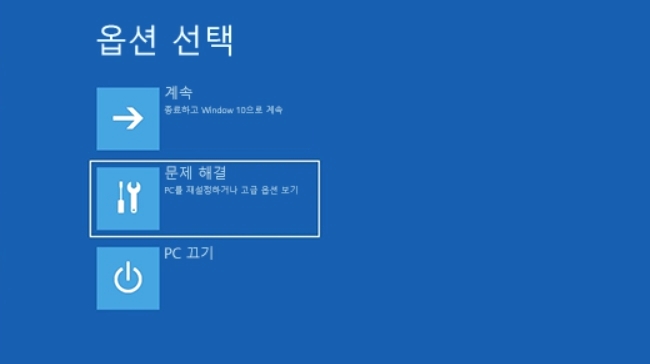
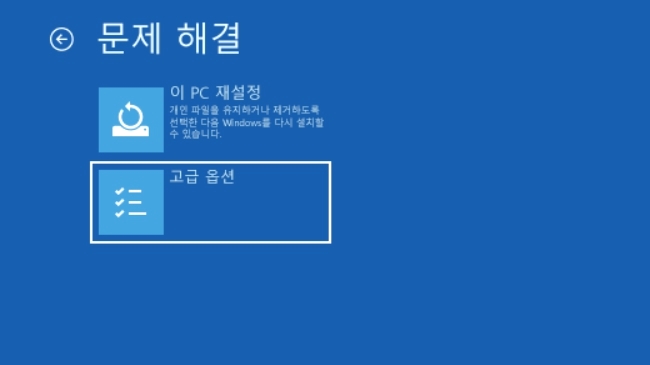
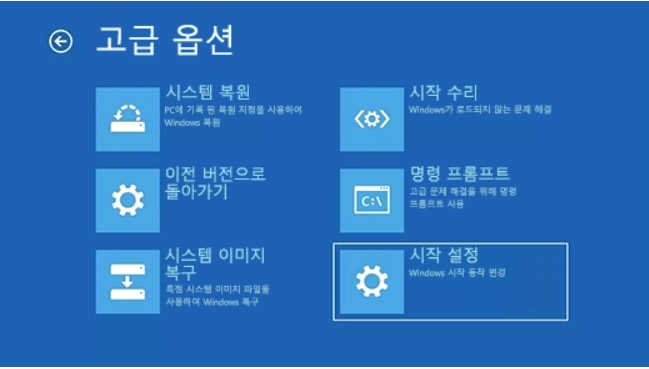
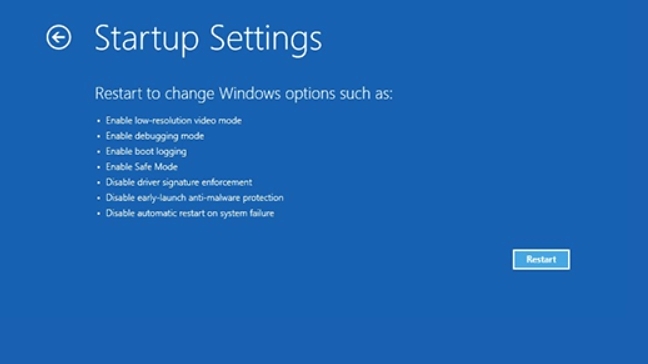
step5) pc를 다시 시작하면 옵션 목록이 표시됩니다. 4를 선택하거나 F4 키를 눌러 안전 모드에서
PC를 시작합니다. 또는 인터넷을 사용해야 하는 경우 네트워킹을 사용하는 금고 모드에서 5를 선택하거나
F5 키를 누릅니다.
◆ 검은색 화면 또는 빈화면에서 '안전모드' 실행하는 방법
※ 장치를 암호화한 경우, 안전 모드에서 시작하려면 BitLocker 키가 필요합니다.
안전모드로 전환하기 전에 winRE(windows Recovery Environment)를 입력해야 합니다.
이렇게 하려면 디바이스를 반복적으로 끈 다음 다음을 켭니다.
step1) 전원버튼을 10초 동안 길게 눌러 장치의 전원을 끕니다.
step2) 전원 버튼을 다시 눌러 장치의 전원을 켭니다.
step3) windows가 시작된 첫 번째 신호(예: 일부 장치는 다시 시작할 때 제조업체의 로고가 표시됨)에서
10초 동안 전원 버튼을 길게 눌러 장치를 끕니다.
step4) 전원 버튼을 다시 눌러 장치의 전원을 켭니다.
step5) windows가 다시 시작되면 전원 버튼을 10초 동안 길게 눌러 장치의 전원을 끕니다.
step6) 전원 버튼을 다시 눌러 장치의 전원을 켭니다.
step7) 디바이스를 완전히 다시 시작하도록 허용합니다. winRE가 시작됩니다.
이제 winRE에 있으므로 다음 단계에 따라 안전모드로 이동합니다.
step1) 옵션 선택 화면에서 시작 설정> 다시 시작을 >> 고급 옵션 문제 해결을 선택합니다.
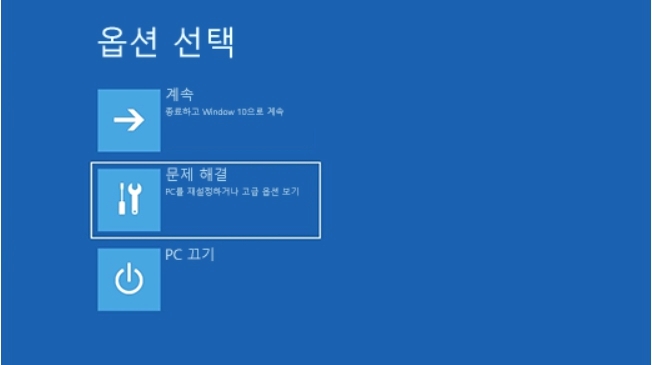
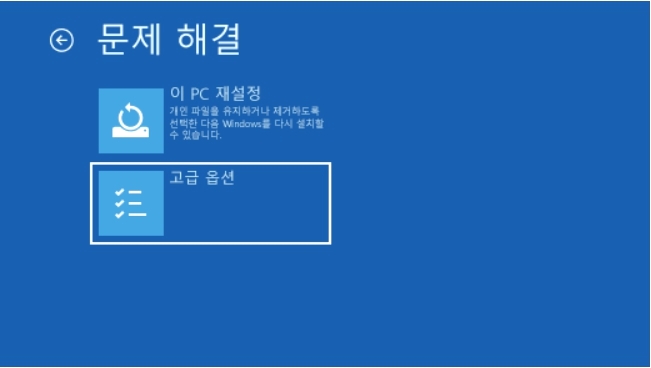
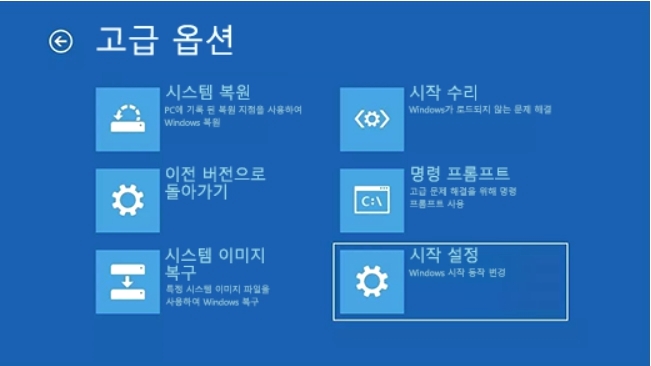
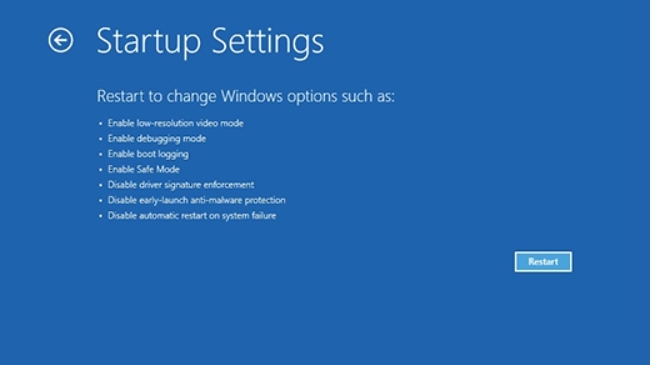
step2) 장치가 다시 시작되면 옵션 목록이 표시됩니다. 목록에서 옵션 5를 선택하거나,
안전모드(네트워킹 사용)의 경우 F5키를 누릅니다.
※참고사항 : 디바이스를 다시 시작하면 금고 모드에서 다시 정상 모드로 전환할 수 있습니다.
그러나 어떤 이유로 컴퓨터가 다시 시작한 후에도 자체적으로 금고 모드로 부팅되는
경우 다음을 시도합니다.
STEP1) windows로고 키 + R 을 누릅니다.
STEP2) Msconfig를 Open 상자에 입력한 다음 확인을 선택합니다.
STEP3) Boot 탭을 선택합니다.
STEP4) 부팅 옵션에서 금고 bootcheckbox의 선택을 취소합니다.
'IT과학 > 코딩및컴퓨터' 카테고리의 다른 글
| 컴퓨터 메모리(RAM)의 종류와 장단점 간단히 알아보기 (0) | 2022.10.06 |
|---|---|
| 모니터 패널(VA,TV,IPS)의 종류와 모니터해상도 알아보기 (1) | 2022.10.04 |
| 모바일(스마트폰)으로 팩스 간단히 보내기 (2) | 2022.09.21 |
| 홈페이지 간단히 만들기 (구글 사이트도구) (0) | 2022.09.01 |
| HWPX 파일간단히 열기..HWP과 다른점은.. (0) | 2022.07.29 |



